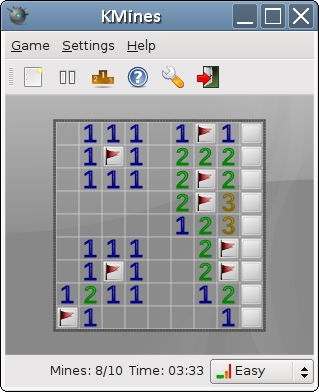Shigowar wasu shirye-shirye ko direbobi a Windows 10 ba zasu iya farawa ba saboda kuskure "Mai gudanarwa ya hana aiwatar da wannan aika-aikar". A matsayinka na mai mulkin, rashin tabbataccen sa hannu na dijital, wanda software ɗin ya kamata ya kasance, ita ce zargi ga komai - don haka tsarin aiki zai iya tabbatar da tsaro na software ɗin da aka shigar. Akwai zaɓuɓɓuka da yawa don kawar da bayyanar taga wanda ke hana shigar da shirin da ake so.
Yanke “Mai Gudanarwa ya toshe kuskuren aiwatar da wannan aika-aikar” a Windows 10
Gargajiya a cikin irin waɗannan lokuta zai zama tunatarwa na bincika fayil ɗin don tsaro. Idan baku da tabbacin cewa kuna son shigar da shirin kyauta daga ƙwayoyin cuta da cuta, tabbatar da duba ta tare da riga-kafi da aka sanya a kwamfutarka. Tabbas, aikace-aikace masu haɗari waɗanda basu da sa hannu na yau da kullun waɗanda zasu iya haifar da wannan taga.
Duba kuma: Tsarin kan layi, fayil da sikirin
Hanyar 1: Kaddamar da mai sakawa ta hanyar "Umurnin umarni"
Yin amfani da layin umarni da aka ƙaddamar da gata na shugaba zai iya magance wannan yanayin.
- Danna-dama kan fayil ɗin da ba za a iya shigar da shi ba, kuma je zuwa gare shi "Bayanai".
- Canja zuwa shafin "Tsaro" kuma kwafe cikakkiyar hanya zuwa fayil ɗin. Zaɓi adireshin kuma danna Ctrl + C ko RMB> "Kwafa".
- Bude "Fara" sannan ka fara bugawa Layi umarni ko dai "Cmd". Mun bude shi a matsayin mai gudanarwa.
- Manna rubutun da aka kwafa kuma latsa Shigar.
- Shigowar wannan shirin ya kamata ya fara a yanayin al'ada.

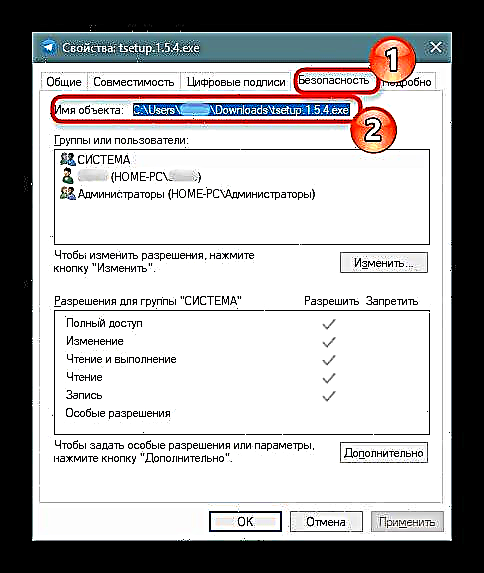



Hanyar 2: Shiga azaman Gudanarwa
A cikin yanayi guda na matsalar da ake la'akari, zaku iya kunna asusun Administrator na ɗan lokaci kuma kuyi aikin da ya dace. Ta hanyar tsoho, yana ɓoye, amma kunna ba wuya.
Kara karantawa: Shiga cikin Mai Gudanarwa a Windows 10
Hanyar 3: Musaki UAC
UAC shine kayan sarrafawa na asusun mai amfani, kuma aikin sa ne ke haifar da taga kuskure. Wannan hanyar ta ƙunshi lalata na ɗan lokaci na wannan ɓangaren. Wato, kun kashe shi, shigar da shirin da yakamata sannan ku kunna UAC baya. Kashe shi dindindin na iya haifar da aiki mara amfani na wasu abubuwan amfani da aka gina cikin Windows kamar su Microsoft Store. Tsarin kashe UAC ta hanyar "Kwamitin Kulawa" ko Edita Rijista la'akari da labarin a mahaɗin da ke ƙasa.
Kara karantawa: Kashe UAC a Windows 10
Bayan shigar da shirin, idan anyi amfani dashi "Hanyar 2", dawo tsoffin ƙimar waɗannan saitunan rajista waɗanda kuka gyara bisa ga umarnin. A da, yana da kyau a rubuta ko a tuno su wani wuri.
Hanyar 4: Share Alamar Dijital
Lokacin da rashin yiwuwar shigarwa alama ce ta dijital wacce ba ta dace ba kuma zaɓuɓɓukan da suka gabata ba su taimaka ba, za ku iya share wannan sa hannu gaba ɗaya. Ba zai yi amfani da kayan aikin Windows ba, saboda haka kuna buƙatar amfani da software na ɓangare na uku, misali, FileUnsigner.
Zazzage FileUnsigner daga shafin yanar gizon
- Zazzage shirin ta danna sunan. Cire bayanan da aka ajiye Ba ya buƙatar shigarwa, tunda wannan sigar ɗawainiya ce - gudanar da fayil ɗin EXE da aiki.
- Kafin fara shirin, ya fi kyau a kashe riga-kafi na ɗan lokaci, saboda wasu software na tsaro na iya ganin ayyukan a matsayin mai haɗarin gaske kuma a toshe ayyukan mai amfani.
Duba kuma: Kashe riga-kafi
- Ja fayil wanda ba za a iya shigar da shi ba a kan FileUnsigner.
- Zama zai bude "Layi umarni"wanda a ciki ne za a rubuta matsayin kammala aikin. Idan kaga sako "An yi nasarar sanya hannu", sannan aikin yayi nasara. Rufe taga ta latsa kowane maɓalli ko giciye.
- Yanzu gwada gwada mai sakawa - ya kamata ya buɗe ba tare da matsaloli ba.



Hanyoyin da aka lissafa ya kamata su taimaka a fara mai sakawa, amma yayin amfani da Hanyar 2 ko 3, duk saitunan ya kamata a koma wurin su.